Tabela e përmbajtjes
Excel CHAR (një funksion Tekst ) jep një karakter specifik kur jepet një numër i vlefshëm si hyrje. Disa karaktere janë të vështira për t'u gjetur, mund t'i futni lehtësisht këto karaktere duke përdorur funksionin CHAR . Çdo numër midis 1 dhe 255 ka një karakter të caktuar në kompjuterin tuaj sipas ASCII .
Kodi i Sistemit Amerikan për Shkëmbimin e Informacionit, ose ASCII , është një Standardi i kodimit të karaktereve që përdoret në komunikimet dixhitale. Një numër i plotë unik i caktohet çdo karakteri që mund të futet në funksionin CHAR . Karakteri mund të jetë një numër, alfabet, shenja pikësimi, karaktere speciale ose karaktere kontrolli. Për shembull, kodi ASCII për [presje] është 044. Alfabetet e vogla a-z kanë vlera ASCII që variojnë nga 097 në 122.
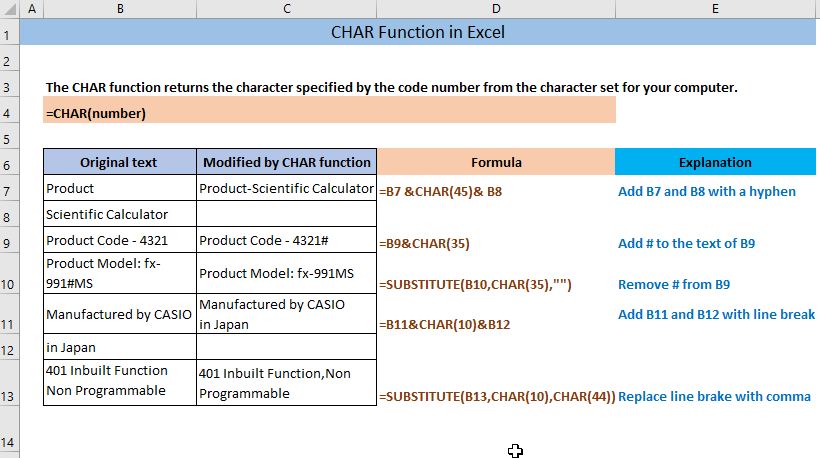 <. 3>
<. 3>
📂Shkarko librin e punës praktike
Përdorimet e funksionit CHAR.xlsx
Hyrje në funksionin CHAR
♦ Objektivi
Funksioni CHAR kthen karakterin e specifikuar nga numri i kodit nga grupi i karaktereve për kompjuterin tuaj.
♦ Sintaksë
CHAR(number)
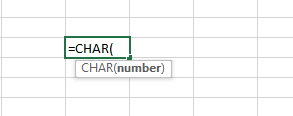
♦ Shpjegimi i argumentit
| Argument | Kërkohet/Opsionale | Shpjegim |
|---|---|---|
| numri | Kërkohet | Një numër midis 1 deri në 255 i caktuar për një karakter specifik |
♦ Dalje
Funksioni CHAR do të kthejë një karakter bazuar në numrin e dhënë si argument.
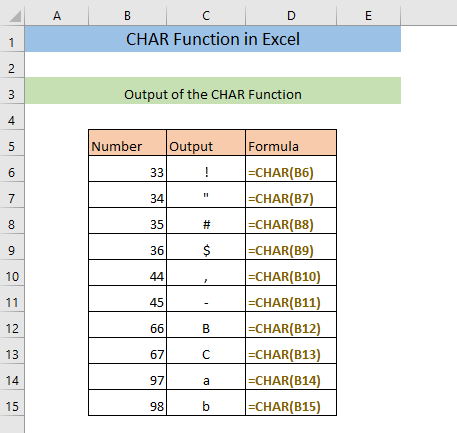
♦ Disponueshmëria
Kjo funksioni është prezantuar në OFFICE 2010 . Çdo version i zyrës që nga viti 2010 e ka këtë funksion.
6 Shembuj të përshtatshëm të përdorimit të funksionit CHAR në Excel
Tani do të shohim disa shembuj të përdorimit të funksionit CHAR që do ju ndihmon të kuptoni më qartë funksionin dhe përdorimet e tij.
1. Shtoni dy vargje duke përdorur funksionin CHAR
Mund të shtoni dy vargje të ndryshme duke përdorur funksionin CHAR .
➤ Shkruani formulën e mëposhtme në një qelizë boshe ( C7 ),
=B7 &CHAR(45)& B8 Formula do shtoni vargjet e qelizës B7 dhe B8 me vizë dhe do të japë kthimin në qelizën C7 . Nëse dëshironi të shtoni dy vargjet me ndonjë karakter tjetër dhe jo me vizë, duhet të futni një kod tjetër. Për shembull, nëse doni të bashkoni vargjet me presje, duhet të futni 44 si kod ose 32 për vetëm një hapësirë.
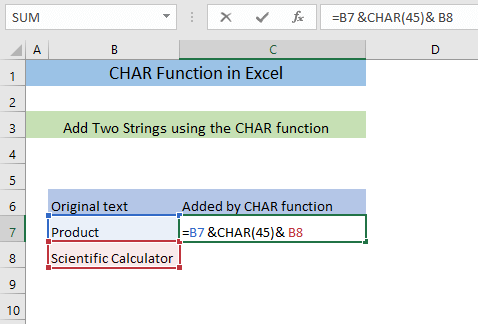
➤ Shtypni ENTER
Si rezultat, do të merrni dy vargjet e bashkuara me një vizë në qelizën C7 .
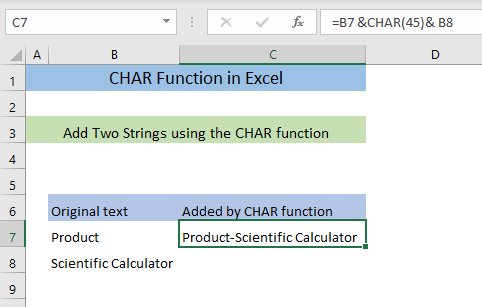
2. Shto karakter te vargu
Mund të shtoni gjithashtu një karakter në një varg me anë të funksionit CHAR . Supozoni se në shembullin e mëposhtëm duam të shtojmë një # me kodin e produktit. Për ta bërë këtë,
➤ Shkruani formulën e mëposhtme në një qelizë boshe( C7 ),
=B6&CHAR(35) Formula do të shtojë një # (kodi i karakterit 35 ) në tekstin e qelizës B6 dhe do të kthehet në qelizën C7 .
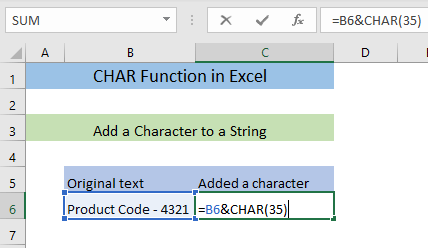
➤ Shtypni ENTER
Si rezultat, do të shihni një karakter # është shtuar në tekst në qelizën C7 .
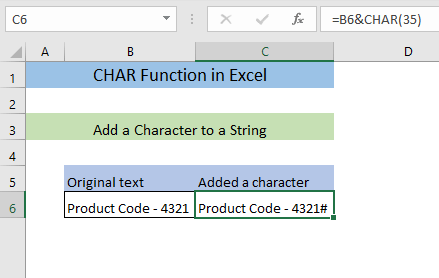
3. Hiqni karakterin nga vargu
Mund të hiqni gjithashtu një karakter nga një varg me ndihmën e funksionit CHAR dhe funksionit ZËVENDËSIMI . Për të hequr karakterin # nga vargu i qelizës B7 ,
➤ Shkruani formulën në qelizën C7 ,
=SUBSTITUTE(B7,CHAR(35),"") Këtu, funksioni CHAR do të japë karakterin # për kodin 35 dhe Funksioni SUBSTITUTE do të heqë karakterin nga qeliza B7 duke e zëvendësuar me një varg bosh.
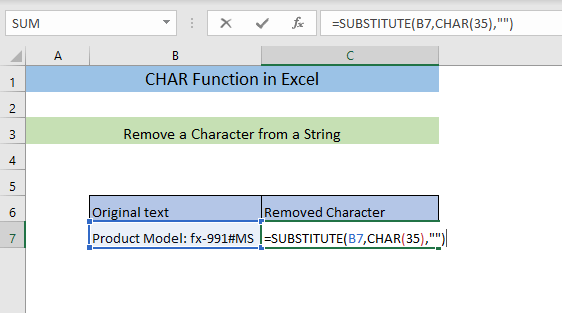
➤ Shtypni ENTER
Do të shihni se karakteri është hequr.
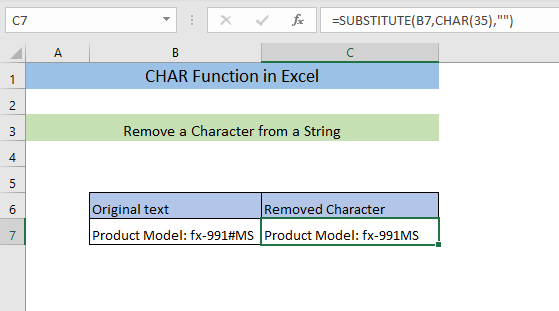
4. Shtoni dy vargje me një ndërprerje rreshti duke përdorur funksionin CHAR
Një tjetër përdorimi i funksionit CHAR është se ne mund ta përdorim këtë funksion për të shtuar dy vargje me një ndërprerje rreshti. Për ta bërë këtë,
➤ Shkruani formulën në qelizën C7 ,
=B7&CHAR(10)&B8 Formula do të bashkojë tekstet e qeliza B7 dhe qeliza B8 me një ndërprerje rreshti pasi kodi i karakterit të ndërprerjes së rreshtit është 10 .
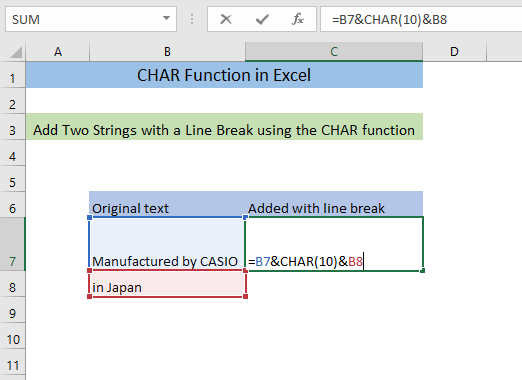
➤ Shtypni ENTER
Dhe do të shihni se teksti nga këto dy qeliza janë bashkuar në një qelizë C7 me një ndërprerje rreshti.
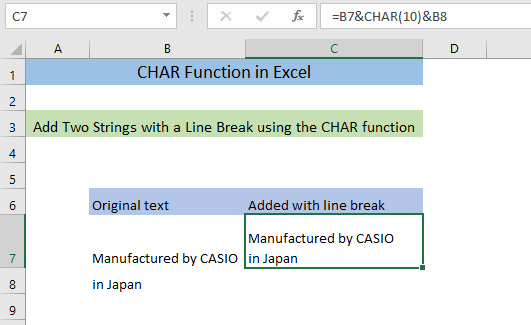
5. Zëvendësoni ndërprerjen e linjës me presje sipas funksionit CHAR
Mund të zëvendësoni gjithashtu ndërprerjen e linjës me çdo karakter tjetër duke përdorur funksionin ZËVENDËSIMI dhe CHAR krejt. Në këtë shembull, do të shohim zëvendësimin e thyerjes së rreshtit me presje. Së pari,
➤ Shkruani formulën në qelizën C7 ,
=SUBSTITUTE(B7,CHAR(10),CHAR(44)) CHAR(10) porcionet do të kthejnë një ndërprerje rreshti dhe pjesët CHAR(44) do të kthejnë një presje. Pas kësaj, funksioni SUBSTITUTE do të zëvendësojë ndërprerjen e rreshtit me presjen.
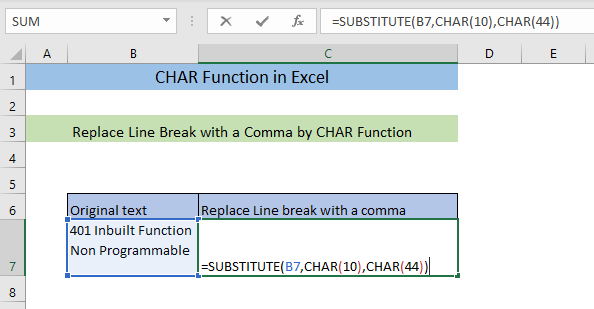
➤ Shtypni ENTER
Si rezultat, do të shihni se ndërprerja e rreshtit është zëvendësuar me presje.
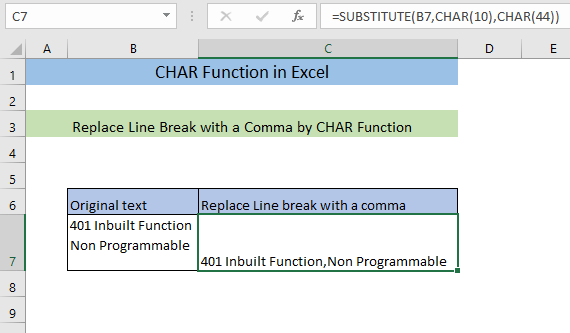
6. Funksioni CHAR për të krijuar një listë karakteresh
Ju mund të bëjë një listë të kodeve ASCII dhe karaktereve të lidhura me ndihmën e funksionit CHAR . Së pari,
➤ Shkruani formulën e mëposhtme
=CHAR(ROW()) Formula do të kthejë karakterin e parë.
➤ Shtypni ENTER dhe tërhiqeni qelizën në qelizën e 255-të nga ajo qelizë.
Si rezultat, do të merrni listën e plotë të karaktereve. Në imazhin më poshtë kam treguar një pjesë të asaj liste. Ju do të merrni listën e plotë në skedarin e praktikës Excel.
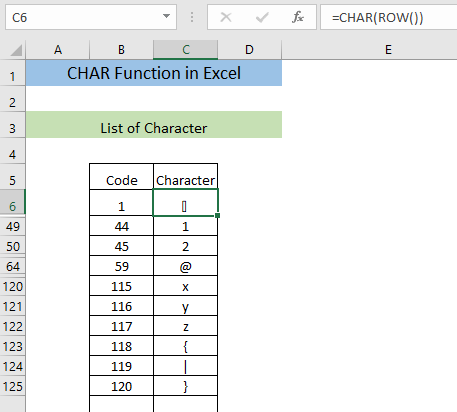
💡Gjërat që duhen mbajtur mend kur përdorni funksionin CHAR
📌 Duhet të vendosni një numër midis 1 deri në 255 në funksionin CHAR . Përndryshe, formula do të tregojë #Vlera! Gabim.
📌 Kodi mund të ndryshojë në sisteme të ndryshme operative. Pra, nëse përdorni ndonjë sistem tjetër operativ në vend të Windows, si Linux ose macOS, kodi për karaktere të ndryshme mund të jetë i ndryshëm.
📌 Nëse vendosni një vlerë jo-numerike, CHAR funksioni do të tregojë #Vlera! Gabim.
📌 Funksioni CODE mund të përdoret si funksion i kundërt CHAR që do të thotë se mund të gjeni kodin e çdo karakteri me KODI . Për shembull, shkruani =CODE(“A”) , do të kthehet 65 .
📌 Funksioni CHAR nuk mund të kthejë të gjitha personazhet. Për karaktere të avancuara, mund të përdorni funksionin UNICHAR .
Përfundim
Shpresoj se ky artikull ju ka ndihmuar të kuptoni më mirë aplikimet e CHAR funksion në Excel. Nëse keni ndonjë konfuzion në lidhje me funksionin, ju lutemi lini një koment. Nëse dini ndonjë përdorim shtesë të këtij funksioni, më njoftoni për këtë.

